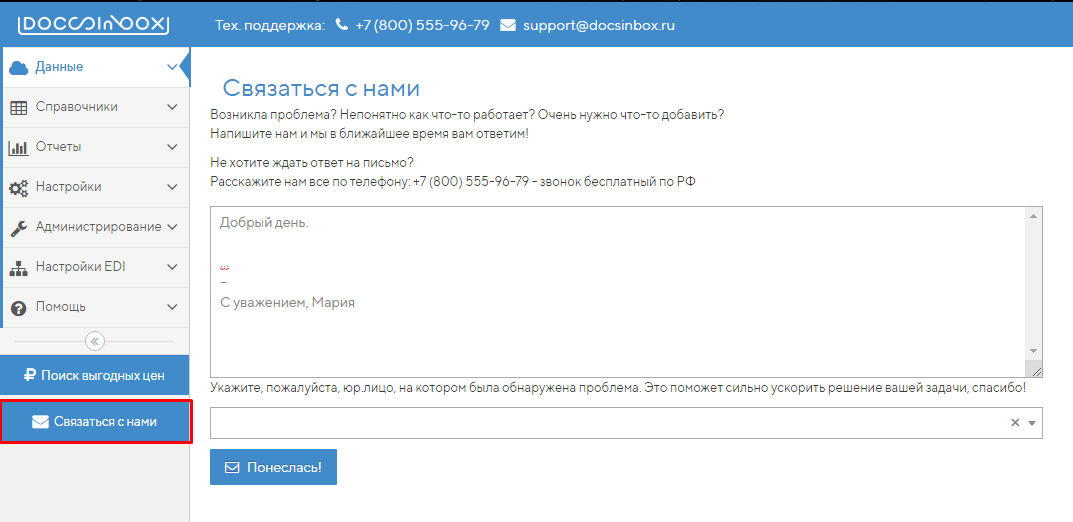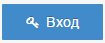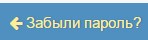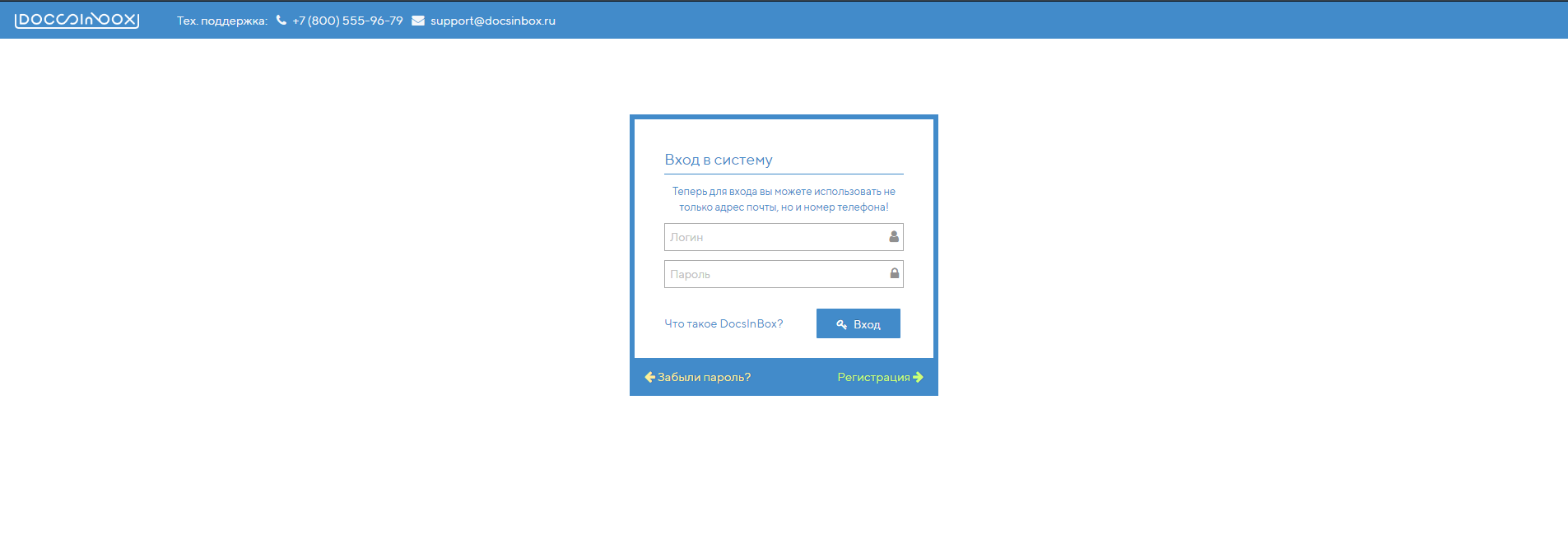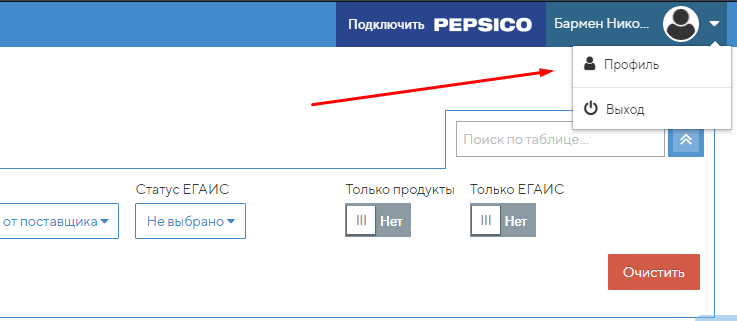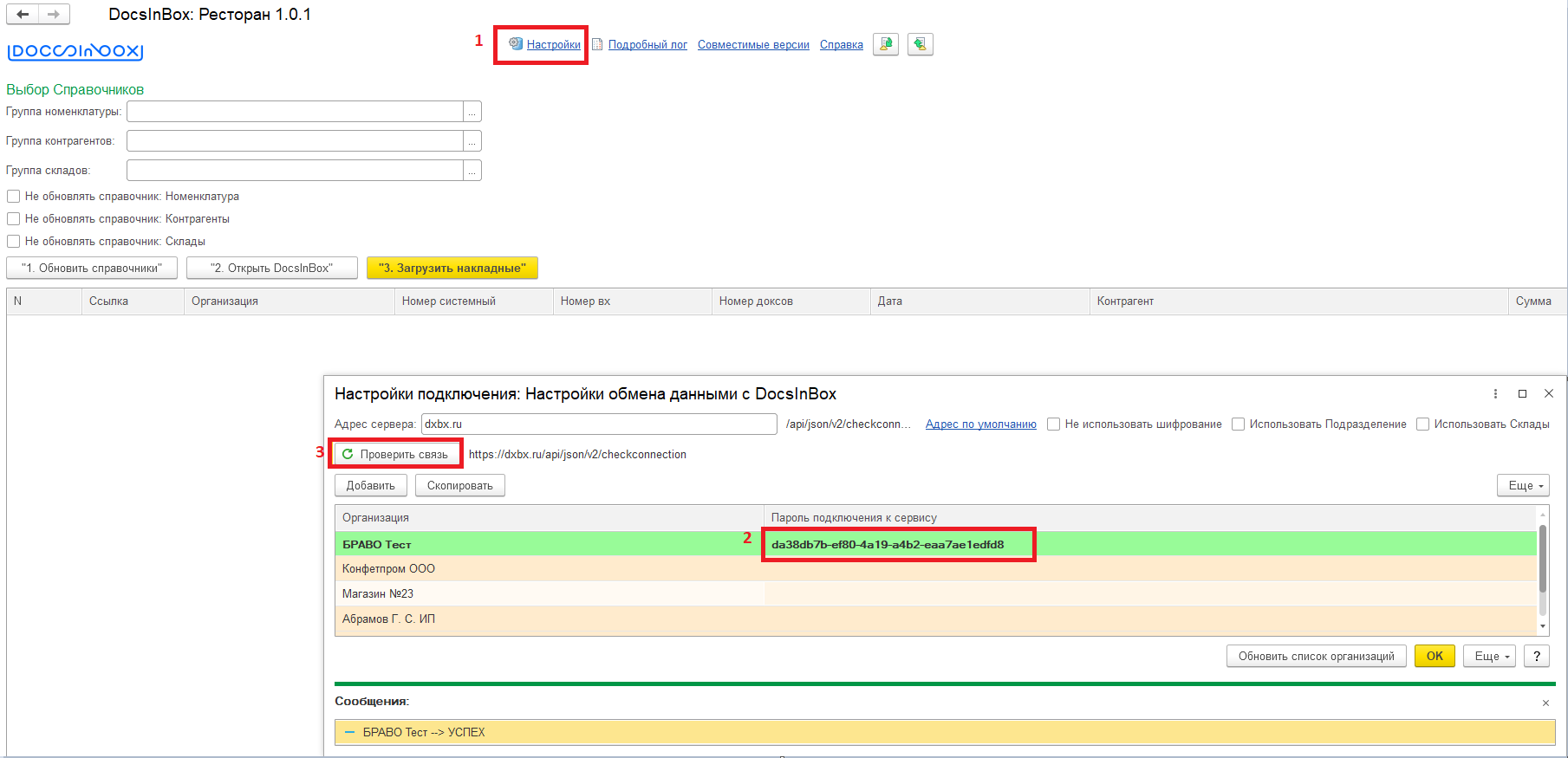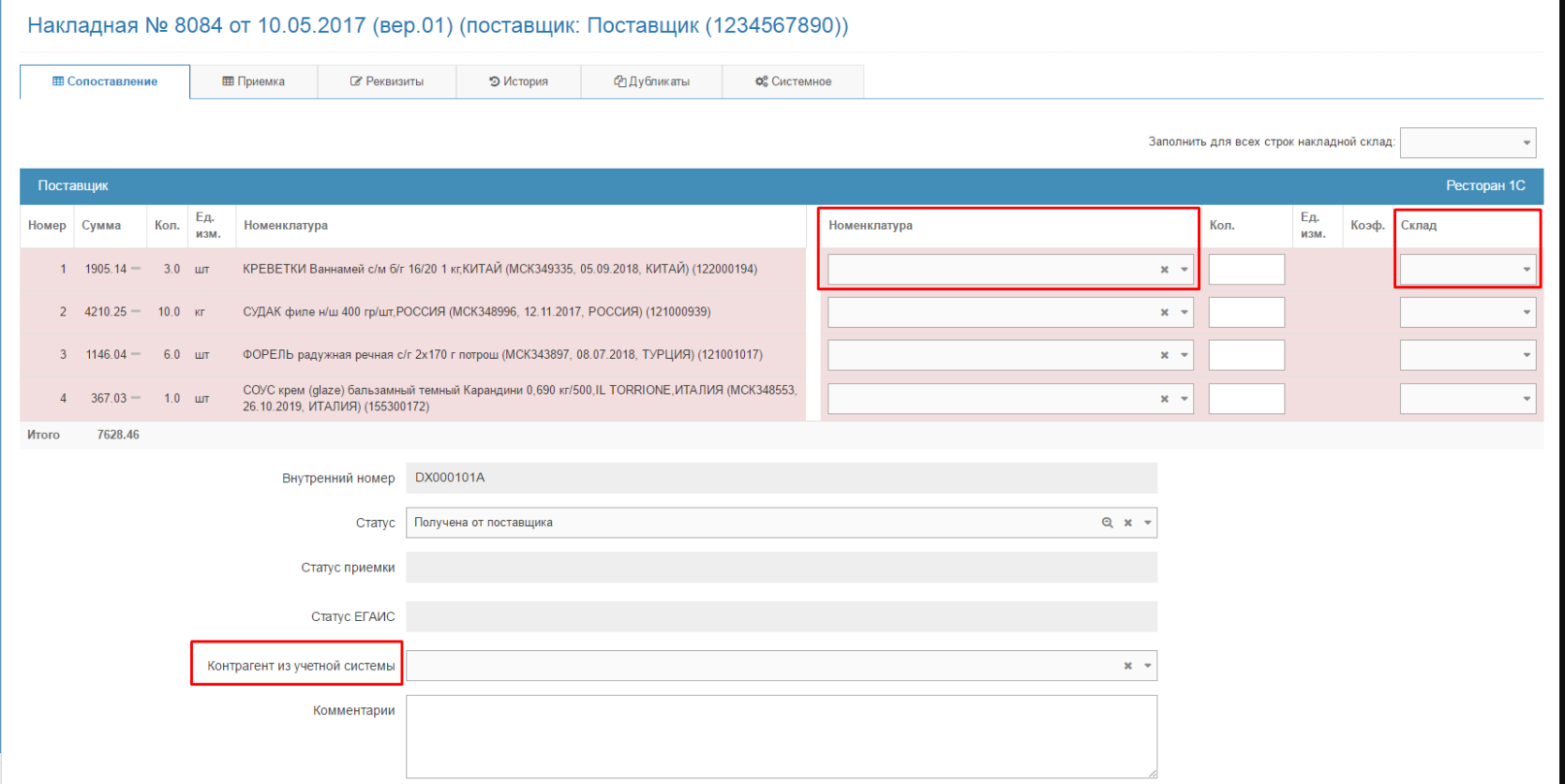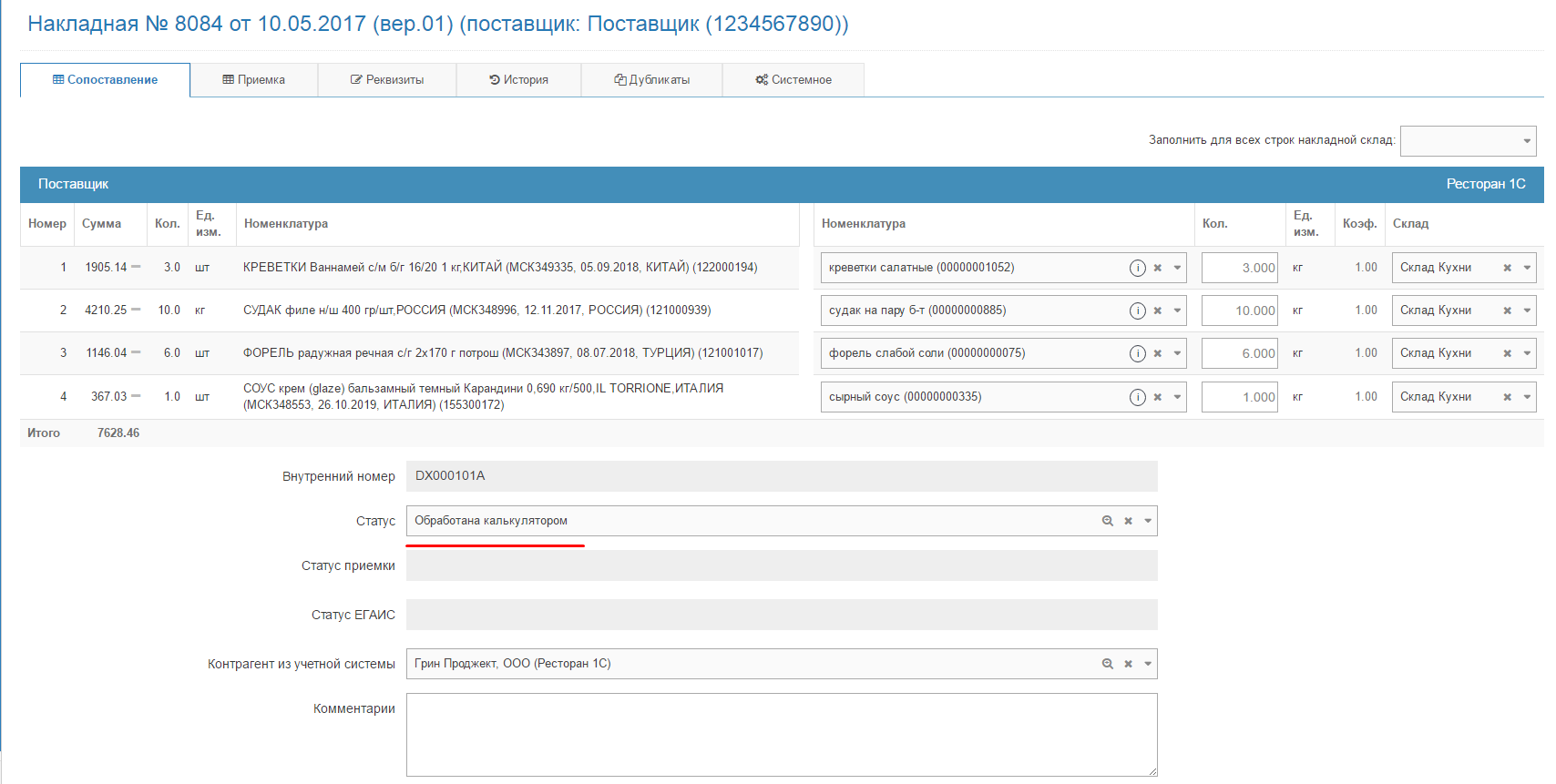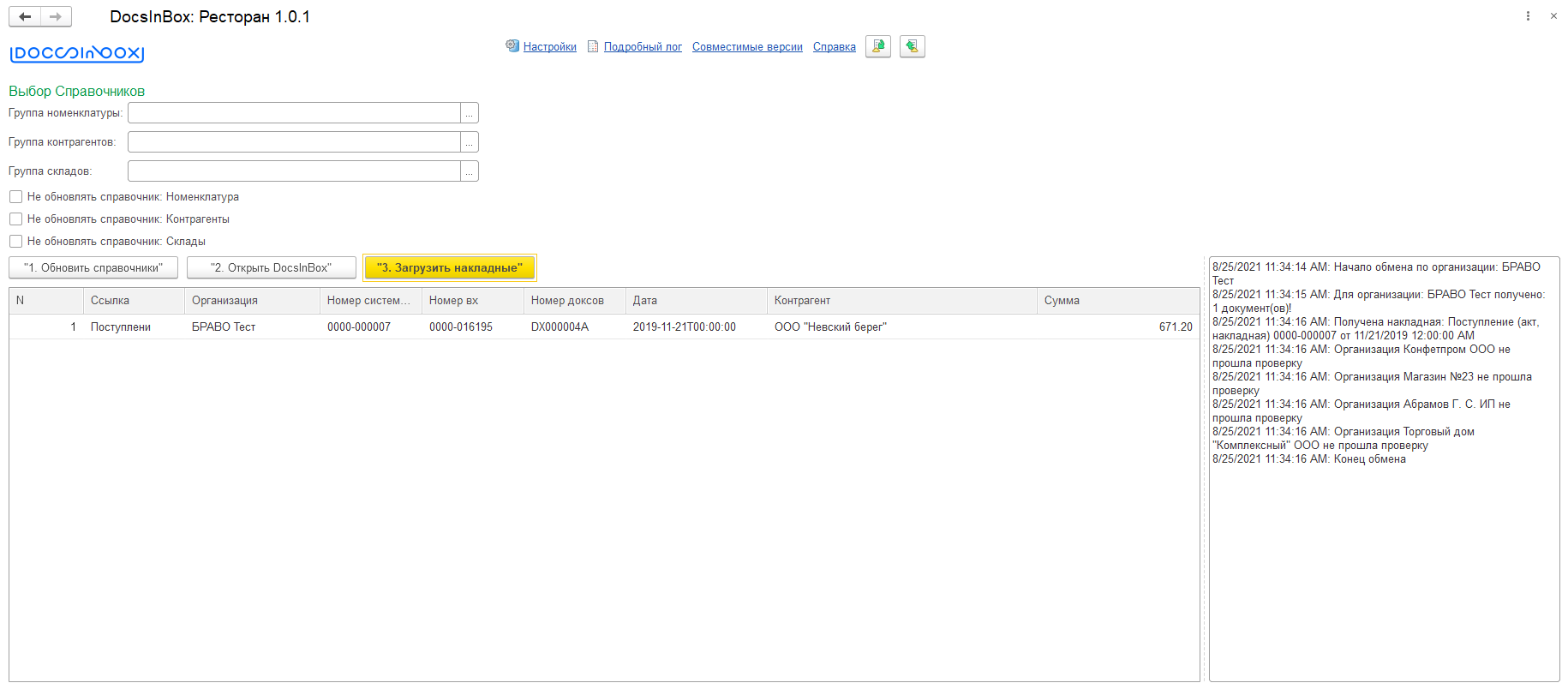...
После выгрузки документу устанавливается статус "Загружено покупателю" в системе Docsinbox
| Info |
|---|
Если вы заметите неточности в инструкции или опечатки, или что-то описано непонятно, вы можете с нами связаться по электронной почте: support@docsinbox.ru Вы можете написать нам вопрос прямо из системы, по кнопке "Связаться с нами": |
Содержание документа
Table of Contents
| Info | ||
|---|---|---|
| ||
Мы рекомендуем использовать последние версии самых распространенных браузеров: Google Chrome OperaДругие браузеры по возможности поддерживаются, но работа всей функциональности с ними не гарантируется. Используйте браузер в обычном режиме, в приватном ("частном", "инкогнито") работать будет не все, и система сообщит вам об этом при входе. |
| Info |
|---|
Для успешной загрузки накладной в 1С необходимо:
|
1. Вход в DocsInBox
Для работы с системой в интернет браузере введите адрес https://dxbx.ru
На экране логина введите Ваши логин (e-mail адрес) и пароль, и нажмите "Вход" . Если вы забыли свой пароль, его можно восстановить перейдя по ссылке "Забыли пароль?" .
Свои данные пользователя (и пароль в т.ч.) можно изменить в личном кабинете пользователя. Там же можно отключить получение технических и системных сообщений на электронную почту. Мы очень не рекомендуем это делать, мы стараемся отправлять вам только действительно важную информацию и никакого спама!
2. Запуск файла обработки в 1С Ресторана и ей настройка
Откройте файл Обработки в 1С: Меню -> Файл -> Открыть (Ctrl+O) и укажите путь, где находится файл на компьютере.
...
После того, как файл запустится перед Вами откроется диалоговое окно для работы с DocsInBox, но для начала необходимо провести настройку:
- Нажать кнопку "Настройки".
- Установить "Пароль подключения к сервису" (его Вам предоставит менеджер технической поддержки, либо мы Вам его пришлём по запросу на support@docsinbox.ru).
- Проверить связь с сервером dxbx.ru (в случае успеха организация подсветится зеленым цветом).
...
3. Работа с DocsInBox в 1С
3.1. Работа с выгрузкой справочников из 1с в Docsinbox
Выгрузка справочников происходит по следующим типам данных: Контрагенты, Номенклатура, Склады
...
Для импорта справочников нажмите на кнопку "1. Обновить справочники" в открытом окне обработки.
3.2. Кнопка "2. Открыть DocsInBox". Сопоставление номенклатуры.
Нажмите на кнопку "2. Открыть DocsInBox", после чего запустится браузер с адресом сервиса dxbx.ru, в котором необходимо авторизоваться (Пункт 1).
Откройте накладную, которую необходимо выгрузить в 1С и проведите сопоставление номенклатуры Поставщика (левая часть) с номенклатурой Ресторана (правая часть) путём заполнения граф: номенклатура, склад, контрагент из учётной системы.
После того, как все графы заполнены, строки накладной перестают подсвечиваться розовым цветом и произведено сохранение сопоставления, накладная получит статус "Обработана калькулятором".
3.3. Кнопка "3. Загрузить накладные". Экспорт накладной в 1С Ресторана
Возвращаемся в 1С к файлу обработчику и нажимаем кнопку "3. Загрузить накладные". Накладная (либо несколько накладных) со статусом "Обработана калькулятором" будут выгружены в систему учёта 1С.
После загрузки накладной по колонке Ссылка можно открыть загруженный документ. По умолчанию документ выгружается в статусе Записан
...
После выгрузки документу устанавливается статус "Загружено покупателю" в системе Docsinbox
| Info |
|---|
Если вы заметите неточности в инструкции или опечатки, или что-то описано непонятно, вы можете с нами связаться по электронной почте: support@docsinbox.ru Вы можете написать нам вопрос прямо из системы, по кнопке "Связаться с нами": |
...